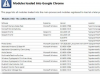Користите УСБ диск да бисте своје фаворите пренели на други рачунар.
За многе кориснике Интернет Екплорер-а, листа фаворита је вредан, лични производ. Можда сте провели године скупљајући листу фаворита које користите, а идеја да их изгубите када пређете на нови рачунар обесхрабрује. Али будите сигурни, јер Интернет Екплорер вам омогућава да извезете своје фаворите, тако да их можете пренети на свој нови рачунар. Након преноса, потребно је да их увезете у Интернет Екплорер на свом новом рачунару.
Корак 1
Укључите УСБ флеш диск у слободан УСБ порт на рачунару. Ако се појави прозор „Ауторун“, само га затворите.
Видео дана
Корак 2
Отворите Интернет Екплорер. Кликните на „Датотека“ у горњем менију, а затим на „Увоз и извоз...“ Ако не видите траку менија, притисните тастер „Алт“.
Корак 3
Кликните на „Извези у датотеку“ у почетном прозору „Поставке увоза/извоза“ који се појави, а затим кликните на „Даље“.
Корак 4
Означите „Фаворити“ и кликните на „Даље“.
Корак 5
Кликните на „Фаворити“ на врху листе фаворита да бисте их све преместили. Алтернативно, можете да кликнете да бисте изабрали било који поддиректоријум да бисте преместили само тај. Кликните на „Даље“.
Корак 6
Кликните на „Прегледај...“, кликните на слово вашег УСБ флеш диска са странице са леве стране и кликните на „Сачувај“.
Корак 7
Кликните на „Извези“ да бисте извезли своје фаворите на флеш диск. Кликните на „Заврши“ да бисте изашли.
Корак 8
Укључите УСБ флеш диск у нови рачунар.
Корак 9
Отворите Интернет Екплорер, кликните на „Датотека“ и „Увези и извези...“
Корак 10
Кликните на „Увези из датотеке“ и кликните на „Даље“.
Корак 11
Означите „Фаворити“ и кликните на „Даље“.
Корак 12
Кликните на „Прегледај“ и двапут кликните на датотеку „боокмарк.хтм“ на вашем УСБ флеш диску. Кликните на „Даље“.
Корак 13
Кликните на фасциклу коју желите да увезете. Ако желите да увезете све фасцикле, кликните на горњу фасциклу „Фаворити“. Кликните на „Увези“ да бисте увезли своје фаворите.